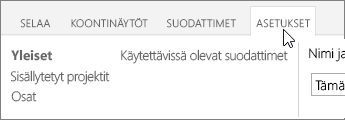Huomautus: Microsoft haluaa tarjota sinulle ajantasaisinta ohjesisältöä mahdollisimman nopeasti omalla kielelläsi. Tämä sivu on käännetty automaation avulla, ja siinä saattaa olla kielioppivirheitä tai epätarkkuuksia. Tarkoitus on, että sisällöstä on sinulle hyötyä. Kertoisitko sivun alareunassa olevan toiminnon avulla, oliko tiedoista hyötyä? Tästä pääset helposti artikkelin englanninkieliseen versioon .
Huomautus: Tämä artikkeli on täyttänyt tarkoituksensa, ja se poistetaan pian. Jotta Sivua ei löydy -ongelmat voidaan välttää, kaikki tunnetut linkit sivuun poistetaan. Jos olet luonut linkkejä tähän sivuun, poista ne, jotta verkko pysyy yhtenäisenä.
Office 365 Project Portfolio -koontinäyttö on sovellus, jonka avulla voit nopeasti tarkastella ja kaavioita, jotka kuvaavat kohteita, kuten edistymistä, kustannukset, aikataulu ja resurssien Siirtyminen Project Online yhdessä. Voit lisätä sovelluksen Project Online tarkasteleminen ja raporttinäkymien luominen verkossa tai voi tarkastella raporttinäkymiin iPadissa lataamalla Office 365 Project Portfolio -koontinäyttö -sovellus ja liittämisestä Project Online.
Huomautus: Eikö Office 365 Project Portfolio -koontinäyttö ole näkyvissä? Sinun täytyy ehkä pyytää järjestelmänvalvojaa lisäämään sovellus Project Online -sivustoosi.
Mukana on oletusarvoisesti kuusi koontinäyttöä:
-
Tämän vuoden projektit
-
Viime vuoden projektit
-
Ensi vuoden projektit
-
Merkittävimmät aktiiviset hankkeet
-
Omat aktiiviset projektit
-
Kaikki projektit.
Vihje: Voit myös luoda oman Raporttinäkymät-ikkunan, jos nämä oletusarvo-raporttinäkymien ei ole aivan kokouksen tarpeitasi.
Jos haluat vaihtaa koontinäyttöä, valitse Koontinäytöt ja valitse sitten haluamasi luettelosta.
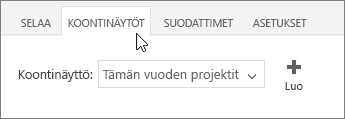
Jokaisella koontinäytöllä on omat osionsa.
Voit siirtyä osiosta toiseen koontinäytön vasemman reunan linkkien avulla.
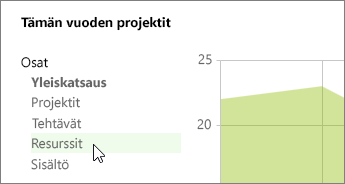
Tarkempiin tietoihin porautuminen
Joissain paikoissa näet lisää tietoja oikealla kaaviossa. Toisissa paikoissa taas näet toisen sivun, jossa voit porautua tarkempiin tietoihin. Jos haluat porautua tarkempiin tietoihin, valitse haluamasi alue tai rivi kaaviosta tai taulukosta.
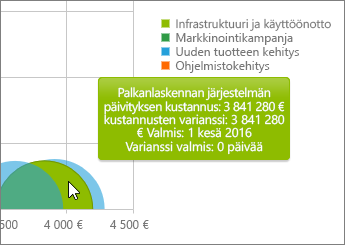
Näkymän tarkentaminen suodattimilla
Valitse suodatinluokka vasemmalta, määritä suodattimet keskellä ja valitse sitten oikealta OK.
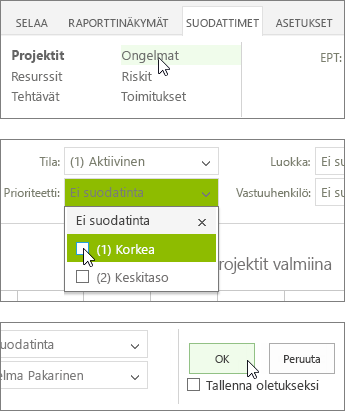
Vihjeitä:
-
Jos haluat käyttää suodattimia, olet määrittänyt, valitse Tallenna oletukseksi -valintaruutu ja valitse sitten OKaina Raporttinäkymät-ikkunan.
-
Joissain kaaviossa voit suodattaa tietoja myös napauttamalla eri kohteita selitteessä.
Koontinäytön sisällön muokkaaminen
Asetukset -välilehti sisältää kaikki asetukset nykyinen koontinäytön, mukaan lukien, joka määrittää, mitkä projektit ovat mukana, suodattimet näkyvät jokaisen osan ja suodattimet, jotka ovat käytettävissä, kun tarkastelet koontinäyttö kaavioita. Nämä ovat samat asetukset, kun luot uuden Raporttinäkymät-ikkunan.
Tärkeää: Kun tallennat koontinäytön asetusten muutokset, muutat koontinäyttöä kaikille organisaatiosi käyttäjille.